
КРЕСЛЕННЯ РОЛИКУ1
.pdf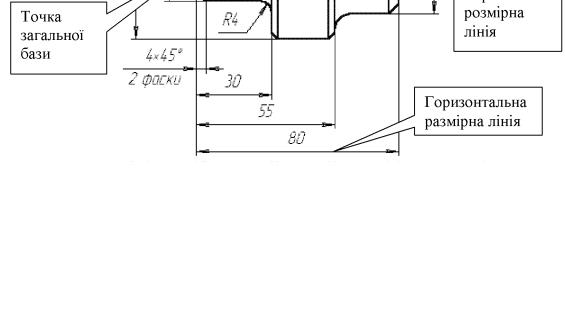
ПОБУДОВА КРЕСЛЕННЯ РОЛИКУ В СИСТЕМІ КОМПАС – ГРАФІК З ВИКОРИСТАННЯМ КОМАНД КЛАВІАТУРИ
Мета роботи: освоїти побудову креслень з використанням команд клавіатури.
Завдання: побудувати креслення деталі по заданих розмірах, проставте розміри.
Побудуйте креслення, наведене на рис. 1.
Рис. 1
1.Порядок виконання роботи
1.Створіть новий документ.
2.Активуйте команду Непрерывнй ввод объектов. Встановіть курсор на початку координат, нажавши [Ctrl]+[0] й [Enter]. Початкова крапка зафіксована. У цьому випадку простіше будувати клавіатурою, установивши крок курсору рівний 5. Перемістіть вгору курсор 3 рази (15 мм), вправо 6 разів (30 мм), вгору 3 рази (15 мм), вправо 5 разів (25 мм), вниз 2 рази (10 мм), вправо 5 разів (25 мм); натисненням правої кнопки увімкніть локальні прив’язки й виберіть прив’язку Выравнивание, проведіть лінію вниз.
3.Проведіть осьову лінію. Для цього активуйте команду Отрезок. Натисніть мишею на поле Текущий стиль на рядку параметрів. Виберіть поточний стиль лінії – Осьова. Встановіть крок курсору – 1.
4.Виконайте фаски с катетом 4 мм. Для цього активуйте команду  Фаска. Встановіть величину катета рівного 4 мм. Послідовно вкажіть вертикальну й горизонтальну лінії. Фаски побудовані. Таким же чином побудуйте фаски с катетом 2,5 мм.
Фаска. Встановіть величину катета рівного 4 мм. Послідовно вкажіть вертикальну й горизонтальну лінії. Фаски побудовані. Таким же чином побудуйте фаски с катетом 2,5 мм.
5. Проведіть вертикальні лінії. Для цього активуйте команду  Ввод отрезка, виберіть тип лінії – Основна. Встановіть глобальну прив’язку Выравнивание. Після цього можна проводити задані лінії.
Ввод отрезка, виберіть тип лінії – Основна. Встановіть глобальну прив’язку Выравнивание. Після цього можна проводити задані лінії.
6.Побудуйте скруглення радіусом R4 та R6 між об’єктами. Натисніть кнопку  Скругление.
Скругление.
7.Дзеркально відобразити зображення щодо осі. Для цього виділіть дане зображення, виключивши вісь. Натисніть кнопку Симметрия. Підведіть курсор до зображення, натисніть ліву кнопку миші й, не відпускаючи її, вкажіть другий кут рамки. Відпустіть кнопку миші. Виділене зображення змінить кольори.
Вкажіть послідовно дві крапки на осі (другу крапку можна вказати в будь-якому місці на осі, але координата Y повинна бути в цьому випадку дорівнювати 0, для ортогонального переміщення курсора необхідно утримувати клавішу [Shift]), відмініть команду кнопкою Отменить команду й натисніть кнопку миші на вільному полі креслення.
8.Проставте розміри. Відкрийте сторінку Размеры и технологические обозначения, активуйте команду Проставление линейных значений от общей базы.
Для проставляння розмірів 4×45°, 30, 55, 80 вкажіть крапку загальної бази, потім другу крапку, рівну величині катета фаски. Покажіть напрямок проставляння розміру (горизонтальне). Натисніть кнопку [×45°] для оформлення напису 4×45°. Для виконання напису «2 фаски» (текст під розмірним написом) відкрийте поле, призначене для виконання тексту під розмірним написом. З’являться шаблони, виберіть із них необхідний шаблон (2 фаски) і клацніть на ньому лівою кнопкою миші, потім кнопку [ОК]. Зафіксуйте положення розмірної лінії натисканням лівої кнопки миші й вкажіть наступну крапку, що визначає розмір 30. У поле тексту розмірного напису система автоматично повинна показати розмір 30. Зафіксуйте положення другої розмірної лінії. Проставте розміри 55 й 80 самостійно.
Для проставляння значень діаметрів 30, 40, 60 активуйте команду Линейный размер. Після введення першої й другої крапок прив’язки розміру покажіть напрямок проставляння розміру (вертикальне), проставте символ знака діаметра. Для проставляння діаметрів 30 й 60 натисніть кнопку Параметры размера, й встановить Ручное розміщення тексту, для розташування розмірів у шаховому порядку.
Для проставляння розмірів радіусів скруглень активуйте команду Радиальный размер. Натисніть ліву кнопкою миші на дузі, що утворить скруглення. Для проставлення розмірного числа на полку клацніть лівою кнопкою миші на кнопці Параметры размера.
9.За допомогою команди Файл→Печать роздрукуйте креслення.
10.Оформити звіт з лабораторної роботи.
Звіт повинен містити:
1.Перелік та короткий опис використаних команд, порядок побудови креслення.
2.Креслення деталі згідно з завданням.
2.Контрольні завдання та запитання
1.Команди побудови ліній, як змінити тип лінії на кресленні.
2.Яким чином виконуються фаски та скруглення.
3.Яким чином виконується дзеркальне відображення на кресленні.
4.Команди створення розмірів.
